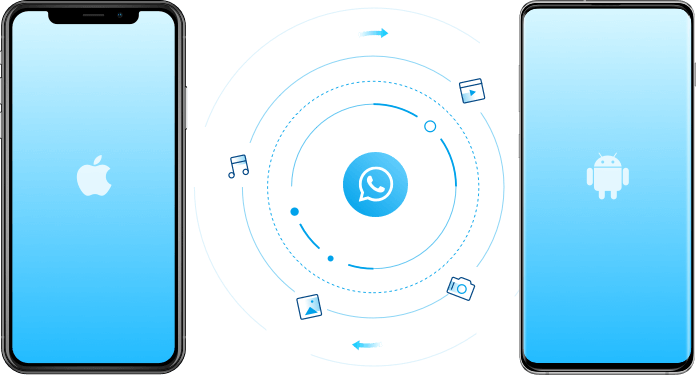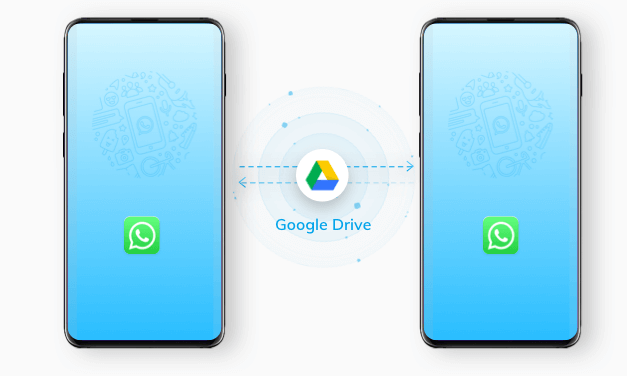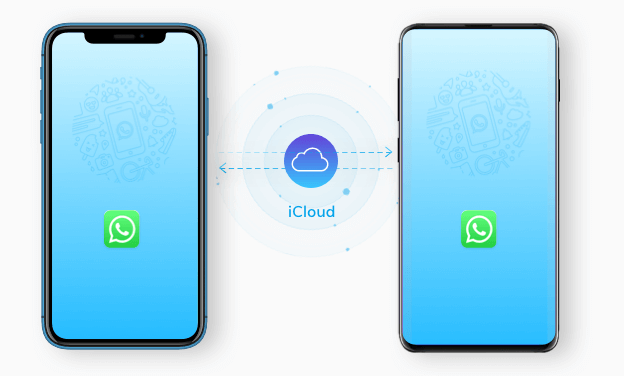Dr.Fone - WhatsApp Respaldo
Administra Tu Chat de WhatsApp Fácil y Flexiblemente
¿Por Qué Elegir Dr.Fone - Restauración de Aplicaciones Sociales?
Cuando tienes un nuevo dispositivo, no importa si es iPhone o Android, y transfieres tu cuenta de WhatsApp a éste, tus conversaciones antiguas no vienen automáticamente junto con tu cuenta. Afortunadamente, gracias a Dr.Fone, transferir, respaldar y restaurar WhatsApp dejará de ser un dolor de cabeza. Te ayudaremos a transferir mensajes y adjuntos de WhatsApp desde iPhone/iPad/Android a iPhone/iPad/Android directamente, a respaldar WhatsApp en PC con 1 solo click y a restaurar la copia de seguridad de WhatsApp en un nuevo iPhone o Android.
Transferir WhatsApp
Pasar WhatsApp Selectivamente y Sin Esfuerzos
No importa que tengas más de un dispositivo o sólo quieras cambiar tu viejo dispositivo por uno nuevo, puedes usar este programa para transferir selectivamente el historial de conversaciones de WhatsApp entre tu iPhone y iPad. En caso de copiar teléfonos (de iPhone a Android o de Android a iPhone), también puede ayudar a pasar chats de WhatsApp de iPhone/iPad a Android o de Android a un nuevo iPhone/iPad. Cualquier elemento que desees, incluyendo archivos adjuntos.

Sin duda alguna puedes pasar los datos de WhatsApp de un iPhone a otro dispositivo iOS o Android. Para transferir WhatsApp a un nuevo teléfono con un solo clic, simplemente usa Dr.Fone de la siguiente manera.
- Ejecuta el toolkit de Dr.Fone y ve al módulo "Restaurar App Social".
- En el panel izquierdo, ve a la columna de WhatsApp y selecciona "Transferir Mensajes de WhatsApp".
- Conecta ambos dispositivos al sistema. Para iniciar el proceso, haz clic en el botón "Transferir".
- Acepta los mensajes de advertencia, ya que eliminará los datos de WhatsApp existentes en el dispositivo de destino.
- El proceso para transferir WhatsApp iniciará.
- Luego, ve a tu dispositivo Android, ejecuta WhatsApp y restaura el respaldo.
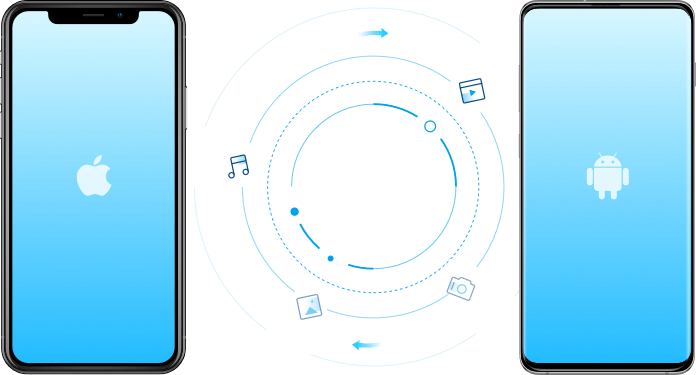
Transferir WhatsApp Business 
Transfiere Chats de WhatsApp Business de una Forma Sencilla
No tienes que preocuparte por ninguna pérdida importante del historial de chat de WhatsApp Business cuando quieras cambiar tu teléfono a otro. Con Dr.Fone WhatsApp Business Transfer, es fácil cambiar tus chats de historial con medios adjuntos entre iOS y iOS, Android y Android, o iOS y Android. Todo se transferirá de forma segura.

Para transferir fácilmente WhatsApp Business a un nuevo teléfono, simplemente utiliza Dr.Fone de la siguiente manera.
- Ejecuta el kit de herramientas de Dr. Fone y ve al módulo "WhatsApp Transfer/Transferir WhatsApp".
- En el panel izquierdo, ve a la columna de WhatsApp Business y selecciona "Transferir Mensajes de WhatsApp Business".
- Conecta ambos dispositivos al sistema. Para iniciar el proceso, haz clic en el botón "Transferir".
- Acepta los mensajes de advertencia, ya que esto eliminará los datos de WhatsApp Business existentes en el dispositivo de destino.
- Se iniciará el proceso de transferencia de WhatsApp Business.
- Luego sigue y completa los pasos del mensaje de aviso.
- Unos minutos más tarde, terminará.
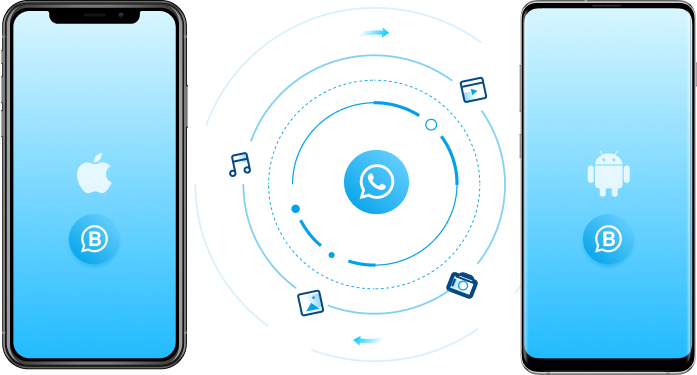
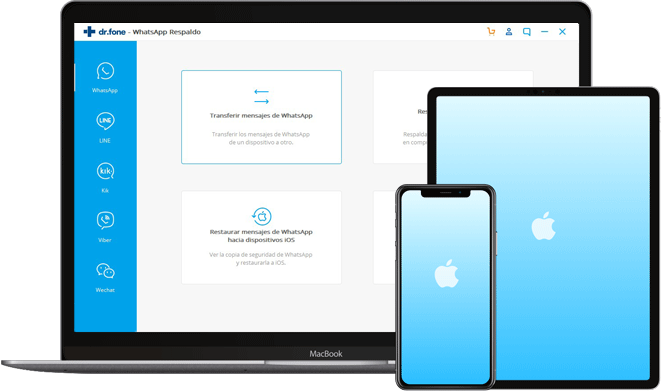
Respalda y Restaura WhatsApp/Repsalda y Restaura WhatsApp Business
Respalda historial de WhatsApp/WhatsApp Business y Restaura en iOS/Android
Hace que respaldar tu historial de WhatsApp y tu historial de WhatsApp Business sea mucho más fácil que nunca. Conectando tu iPhone/iPad y haciendo un solo clic, el respaldo funciona por sí solo. Además, puedes previsualizar y marcar cualquier elemento que desees y exportarlo a tu computadora como un archivo HTML para leer o imprimir. Además, puedes borrarlos de tu computadora si no quieres conservarlos, y puedes restaurar el respaldo de WhatsApp o de WhatsApp Business en tus dispositivos iPhone/iPad o Android cuando hay tal necesidad. Se puede hacer con un solo clic.
Dr. Fone ofrece una excelente solución para respaldar el historial de chat de WhatsApp para iPhone, videos, fotos y cualquier otro archivo adjunto, y podemos restaurarlo en iPhone/Android más tarde.
- Para empezar, ejecuta Dr.Fone - Transfiere WhatsApp y selecciona Respaldar Mensajes de WhatsApp.
- Conecta tu iPhone a la computadora y confía en la computadora. Para respaldar los chats de WhatsApp de tu iPhone, haz clic en el botón "Respaldar"
- Tan pronto como la solicitud complete el proceso, se te notificará. Desde aquí, puedes elegir ver el respaldo.
Respalda Otras Apps Sociales
Respalda LINE/Kik/Viber/WeChat en iOS
Dr. Fone te permite respaldar todo tu historial de chat LINE/Kik/Viber/WeChat, incluyendo chats personales y grupales; historial de chat de texto, voz y video; imágenes y pegatinas, etc. Puedes previsualizar el archivo de respaldo de LINE/Kik/Viber/WeChat y restaurar el historial de chat o incluso exportar selectivamente cualquier elemento a la computadora.
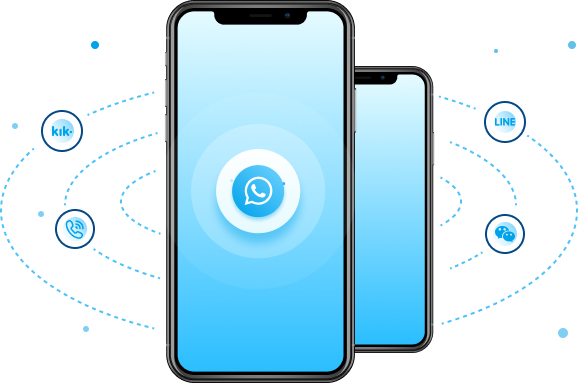
A Más de 50 Millones de Clientes Les Encanta
¿Cómo Transferir Chats de WhatsApp Entre Dispositivos?
Aunque WhatsApp tiene soluciones oficiales para transferir chats de WhatsApp usando iCloud y Google Drive. dicha transferencia de WhatsApp está limitada al mismo sistema Android o iOS. Dr.Fone - Restauración de Aplicaciones Sociales puede transferir historiales de WhatsApp de iOS a Android o de Android a iOS.
Transferir historial de WhatsApp con Dr.Fone
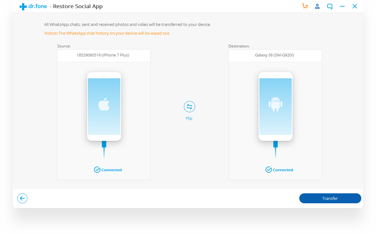
Paso 1: Conectar tus dispositivos.
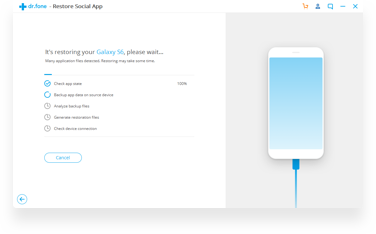
Paso 2: Seleccionar "Transferir mensajes de WhatsApp".
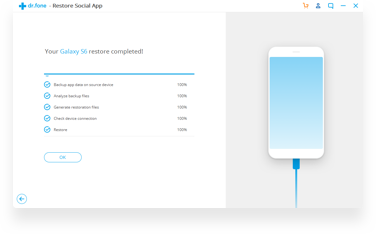
Paso 3: Comenzar a transferir WhatsApp.
Transfiere historial de WhatsApp con soluciones oficiales
Transfiere, Respalda y Restaura WhatsApp

Especificaciones Técnicas
CPU
1GHz (32 bits o 64 bits)
RAM
256 MB o más de RAM (1024MB Recomendados)
Espacio del Disco Duro
200 MB y más de espacio libre
iOS y Android
iOS 14, iOS 13, iOS 12/12.3, iOS 11, iOS 10.3, iOS 10, iOS 9 y anterior
Android 2.0 a 9
Sistema Operativo
Windows: Win 10/8.1/8/7/Vista/XP
Mac: 10.14 (macOS Mojave), Mac OS X 10.13 (High Sierra), 10.12(macOS Sierra), 10.11(El Capitan), 10.10 (Yosemite), 10.9 (Mavericks) o 10.8
Preguntas Frecuentes sobre Transferir, Respaldar y Restaurar Chats de WhatsApp
Después de haber hecho un respaldo completo o selectivo de los datos de WhatsApp de iPhone, podemos restaurar los datos de WhatsApp de iPhone en los nuevos dispositivos iOS/Android. Puesto que la aplicación ofrece una vista previa de los datos, también puedes restaurar selectivamente.
- Ejecuta Dr.Fone y selecciona Restaurar Mensajes de WhatsApp en Dispositivo iOS o Restaurar Mensajes de WhatsApp en Dispositivo Android.
- Se proporcionará una lista de todos los archivos de respaldo. Selecciona el archivo y previsualiza los datos. Desde aquí, puedes elegir las conversaciones que deseas restaurar.
- Cuando termines de restaurar, se te notificará. Para acceder a los datos, ejecuta WhatsApp y restaura el respaldo en el teléfono de destino.
Aunque WhatsApp permite la restauración de Google Drive y respaldo local en un nuevo dispositivo Android. Los 2 pasos de respaldar WhatsApp y luego restaurar requieren mucho tiempo para la mayoría de los usuarios. Además, el espacio y el período de validación para el almacenamiento de WhatsApp en Google Drive son limitados. ¿Qué tal usar una herramienta de PC para pasar WhatsApp de Android a Android directamente?
- Inicia Dr.Fone desde tu computadora y selecciona la opción "Restaurar App Social".
- Conecta tus dispositivos Android a la computadora.
- Selecciona "WhatsApp" y haz clic en "Transferir mensajes de WhatsApp".
- En la nueva interfaz, haz clic en "Transferir". Todos los chats de WhatsApp estarán en el nuevo Android dentro de poco.
La app de WhatsApp es popular, no sólo en Android, sino también en iPhone. ¿Cómo pasas historial de chats de WhatsApp al nuevo iPhone desde viejo Android? La incompatibilidad natural entre los dos sistemas solía hacer la transferencia de chats de WhatsApp tan difícil. Pero ahora tenemos Dr.Fone - Restauración de Aplicaciones Sociales, que permite una fácil transferencia de WhatsApp desde Android a iPhone. He aquí cómo hacerlo.
- En tu PC, instala Dr.Fone y selecciona "Restaurar Apps Sociales" en el menú principal.
- Usa los cables correctos para conectar tu Android y iOS a la PC.
- Selecciona "WhatsApp" desde la barra izquierda y luego elige "Transferir mensajes de WhatsApp".
- Confirma las posiciones de los dispositivos de origen y de destino, y haz clic en "Transferir".
La mayoría de las personas transfiere chats de WhatsApp entre iPhones a través de iCloud o de respaldo y restauración de iTunes. iCloud tiene sólo 5 GB de espacio libre y no puede respaldar un gran volumen de medios o chats de WhatsApp, y iTunes restaura todos los demás datos no deseados junto con chats de WhatsApp. Solicitamos una mejor solución de transferencia de WhatsApp. Ahora vamos a probar Dr.Fone - Restaurar App Social.
- Primero, descarga la herramienta Dr.Fone en tu computadora.
- Inicia Dr.Fone, conecta ambos iPhones a la computadora y selecciona "Restaura App Social".
- Al iniciar, selecciona "WhatsApp" > "Transferir mensajes de WhatsApp".
- En la pantalla que muestra los iPhone, haz clic en "Transferir".
¿Te atraen las nuevas funciones de Android y quieres cambiar de iPhone a Android? WhatsApp no debe ser un factor que lo impida. ¿Te preocupa cómo transferir mensajes del viejo WhatsApp de iPhone a Android? Con Dr.Fone - Restaurar Apps Sociales, puedes no sólo transferir directamente chats de WhatsApp de iPhone a Android, sino que también restaura el respaldo de WhatsApp de iTunes a Android.
- Descarga, instala y abre la herramienta de Dr.Fone.
- Selecciona "Restaurar Apps Sociales" entre otras funciones y conecta ambos dispositivos a la PC.
- Haz clic en "WhatsApp" en la barra lateral izquierda y elige "Transferir mensajes de WhatsApp".
- Si tienes chats de WhatsApp respaldados en iTunes, también puedes elegir "Restaurar mensajes de WhatsApp a dispositivo Android".
Nuestros Clientes También Están Descargando
Dr.Fone - Recuperación (iOS)
Recupera contactos perdidos o eliminados, mensajes, fotos, notas, etc. de iPhone, iPad y iPod touch.
Dr.Fone - Respalda y Restauración (iOS)
Respalda y restaura cualquier elemento a un dispositivo y exporta lo que quieras desde el respaldo a tu computadora.
Dr.Fone - Transferencia (iOS)
Transfiere contactos, SMS, fotos, música, videos y más entre tus dispositivos iOS y computadoras.